电脑如何连接鸿蒙系统手机 鸿蒙手机和普通电脑如何互联
日期: 来源:龙城安卓网
随着科技的不断进步,鸿蒙系统手机成为了市场上备受关注的新一代智能手机,许多人对于如何将鸿蒙手机与普通电脑进行连接和互联感到困惑。事实上连接鸿蒙系统手机与电脑并不复杂,只需要几个简单的步骤即可实现互联。本文将介绍电脑如何连接鸿蒙系统手机以及鸿蒙手机与普通电脑之间的互联方式,为读者提供一些有用的指导和技巧。无论是进行文件传输、数据备份还是实现手机屏幕投影,互联的便利性将为用户带来更加便捷和高效的使用体验。
鸿蒙手机和普通电脑如何互联
具体步骤:
1.
点击更多连接
打开手机设置设置界面,点击更多连接选项。
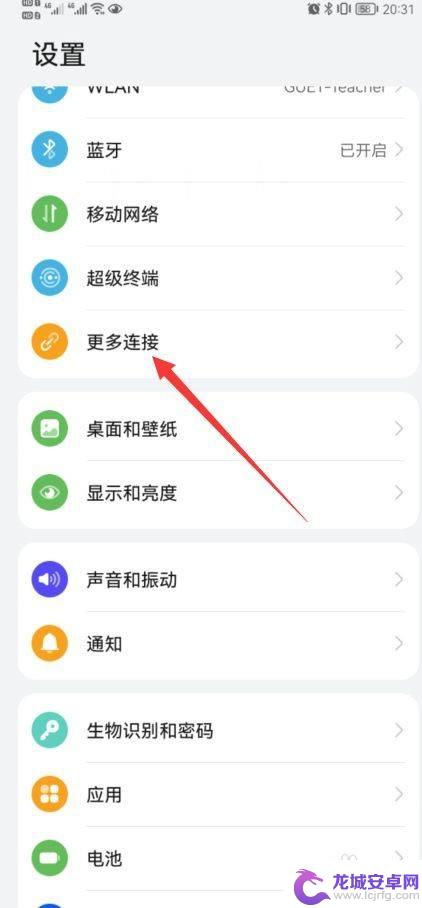
2.
点击华为分享
进入更多连接界面,点击选择华为分享选项。
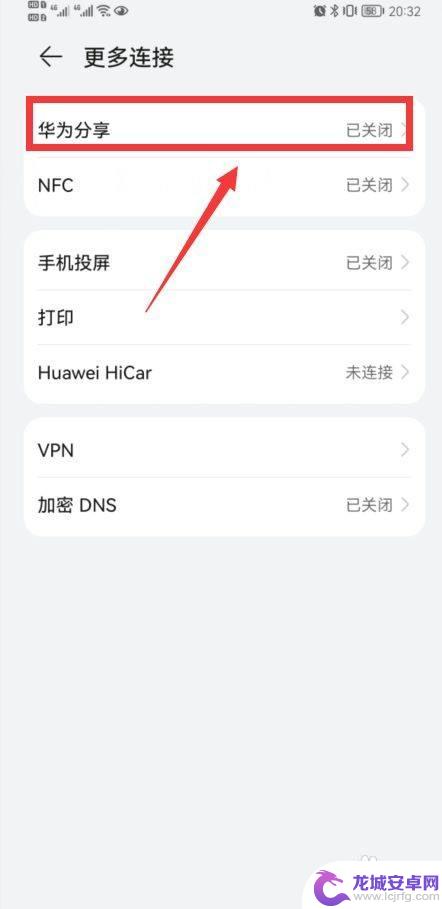
3.
开启华为分享
进入华为分享界面,点击开启华为分享功能。
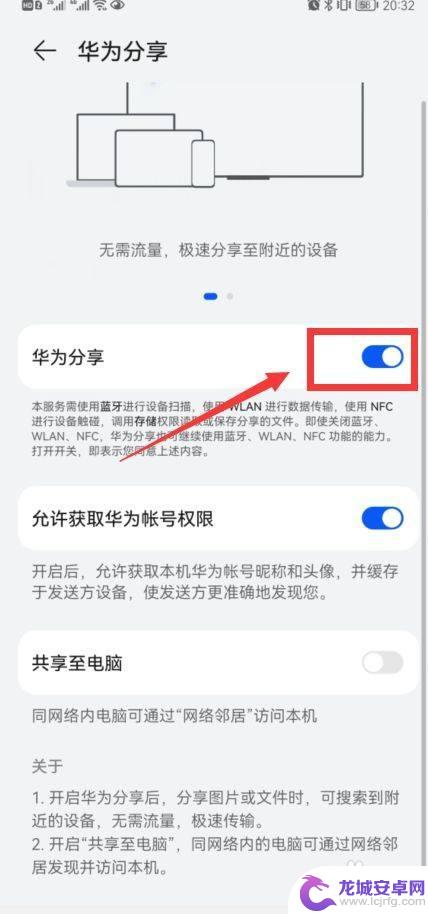
4.
点击共享至电脑
开启华为分享功能后,点击共享至电脑选项。
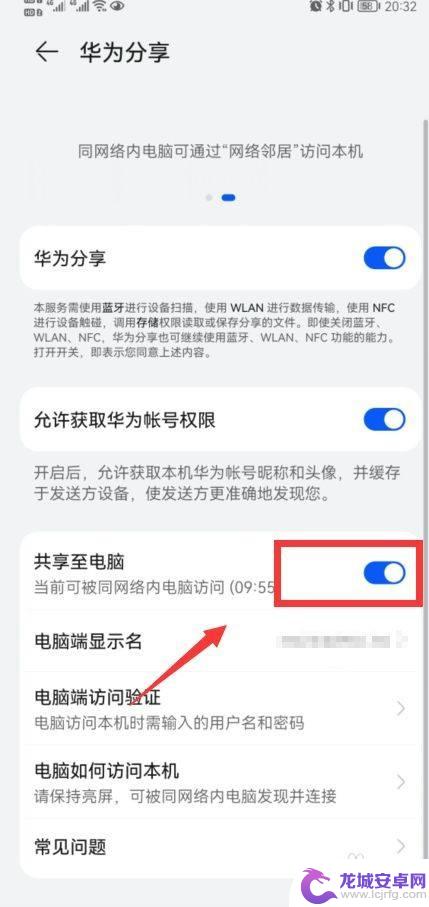
5.
连接电脑
在弹出的页面中点击开启,输入密码。即可连接电脑。
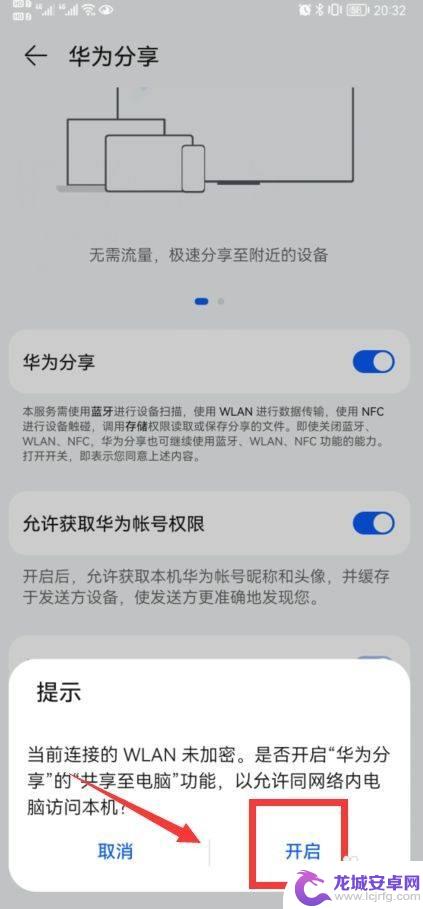
以上就是关于电脑如何连接鸿蒙系统手机的全部内容,如果你遇到相同情况,可以按照以上方法来解决。












